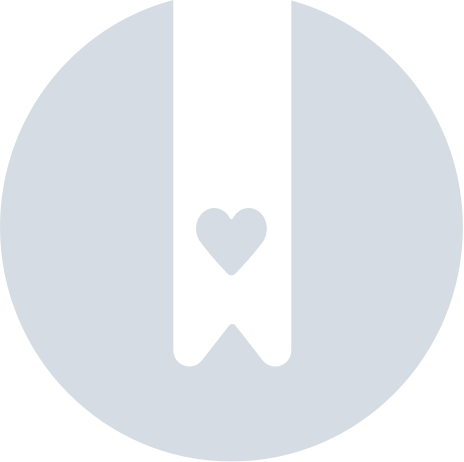Ma caisse ne s'ouvre plus ou comment associer la caisse "Mpop" avec ma tablette ?
Comment associer la caisse "Mpop" avec ma tablette ?
- Branchez la Mpop, le point bleu sur le dessus s’affiche.
- Allez dans les paramètres / réglages de votre tablette (iPad ou Android).
- Activez le Bluetooth.
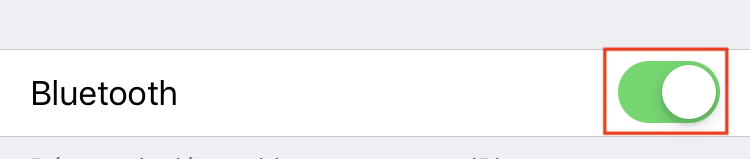
- Cliquez sur la ligne star Mpop afin que l’association s’effectue.
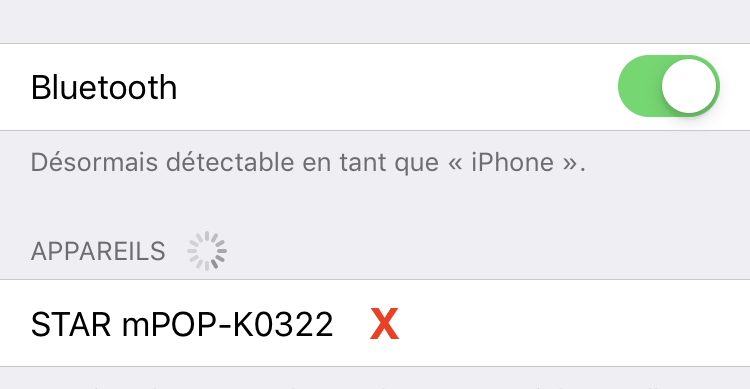
- Quand l’association est faite :
- Sur Android, il y a une petite roue au bout de la ligne.
- Sur un iPad un "OUI" s'affiche.
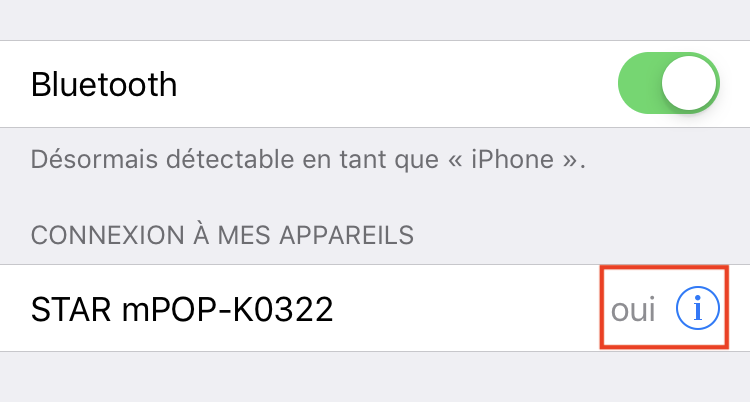
Ma Caisse ne s'ouvre plus / Le scanner ne fonctionne plus, que faire ?
- Sur la Mpop:
- Si le point bleu clignote il faut vérifier que le tiroir-caisse et le tiroir du papier sont fermés et que le rouleau du papier est dans le bon sens.
- Si le point bleu ne clignote pas, il faut supprimer l'ancienne association Bluetooth puis associer de nouveau la Mpop avec la tablette.
- Pour supprimer il faut aller dans les réglages / paramètres de votre tablette (iPad ou Android).
- Cliquez sur l'option Bluetooth, puis :
- Sur Android, cliquez sur la petite roue au bout de la ligne puis supprimer.
- Sur iPad, cliquez sur la ligne et oublier l'appareil.
- Désactivez puis réactivez le Bluetooth afin de revoir la ligne star Mpop.
- Suivez l’association expliquée plus haut sur cet article.
- Si l’association ne fonctionne toujours pas, éteignez complètement la caisse et la tablette puis réessayez la même manipulation.